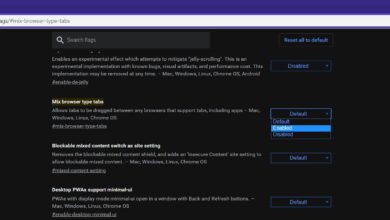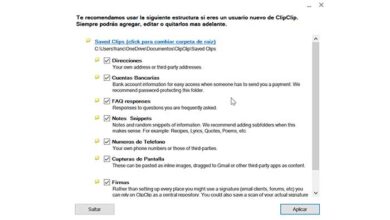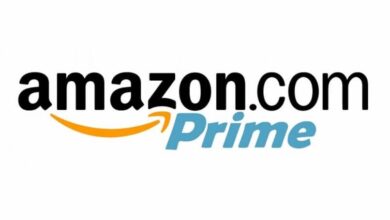Comment mettre, faire pivoter ou retourner une photo horizontalement dans Photoshop
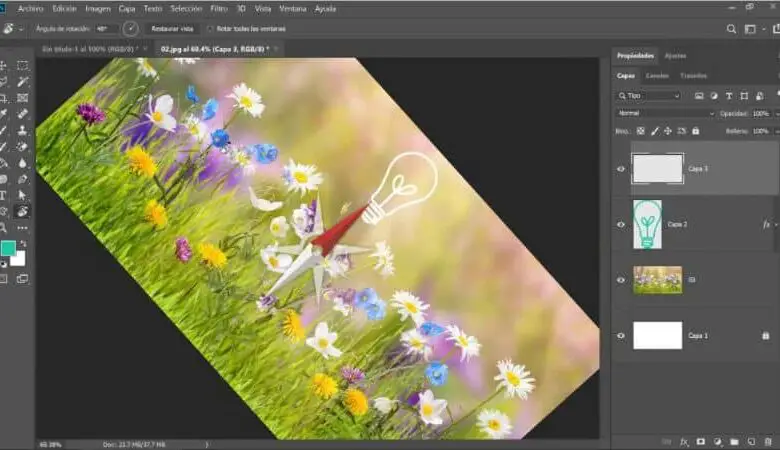
Photoshop est un programme d’édition avec lequel vous pouvez facilement éditer des images et des photos. De plus, le programme compte un grand nombre d’utilisateurs dans le monde et a été mis en œuvre sur le marché par Adobe.
Il est à noter qu’il dispose de plusieurs versions qui intègrent de nouvelles fonctionnalités et offrent de meilleures performances dans chaque version de mise à jour.
Ainsi, avec le programme appelé «atelier photo», vous pouvez effectuer un certain nombre de changements et de transformations dans les images et les graphiques que vous souhaitez.
Il est important de mentionner qu’avec Photoshop, vous pouvez facilement insérer des images, des textes et n’importe quelle photo pour une édition ultérieure.
Il convient également de mentionner que grâce à lui, vous pouvez faire pivoter une image dans la direction souhaitée. Il vous suffit donc de suivre une série d’étapes.
Étapes pour faire pivoter ou retourner une photo horizontalement dans Photoshop

Principalement, vous devez ouvrir le programme, étant localisé, vous pouvez cliquer sur «fichier» qui se trouve dans la partie supérieure gauche du menu. Ensuite , vous appuyez sur l’option «ouvrir» , de cette façon vous pouvez avoir accès aux dossiers sur votre ordinateur où vous pouvez sélectionner la photo que vous souhaitez transformer.
Vous sélectionnez donc la photo et cliquez sur «ouvrir» , de cette façon vous pouvez la mettre dans Photoshop. Une fois cette étape terminée, vous pouvez voir dans le panneau inférieur droit que le calque a été créé.
De même, le calque de la photo qui s’appelle l’arrière-plan se trouve avec un cadenas, il faut donc cliquer dessus pour qu’il soit éliminé et le calque soit déverrouillé.
Ensuite, vous pouvez voir que le calque change et que le nom du calque 0 apparaît , donc pour faire pivoter l’image et la retourner, vous devez sélectionner l’outil de transformation gratuit.
En premier lieu, ils doivent être situés sur le calque, puis vous devez entrer dans le menu supérieur dans l’ option «éditer» .
Ensuite, un sous-menu s’ouvre avec plusieurs options, mais vous devez sélectionner l’option «transformation gratuite» . En même temps, si vous le souhaitez, vous pouvez travailler avec les commandes, pour cela vous appuyez sur les touches «ctrl + T».
Plus tard, vous pouvez voir qu’un cadre apparaît autour de la photo, vous devez donc cliquer sur l’image et dans la case qui apparaît vous cliquez sur l’option «retourner horizontalement» . La photo change automatiquement de direction.
Une fois le processus terminé, vous pouvez appuyer sur Entrée pour accepter les modifications ou si vous préférez, vous pouvez cliquer sur la flèche en haut de la fenêtre, de cette façon l’image peut être trouvée horizontalement inversée.
Faire pivoter librement une photo dans Photoshop

De plus, il existe une autre méthode pour pouvoir faire pivoter ou retourner l’image, vous devez donc aller au «calque» de la photographie et appliquer la «transformation libre» . Ensuite, il peut être situé dans l’un des coins, à cet endroit une flèche incurvée est affichée sur laquelle vous pouvez cliquer avec le bouton gauche de la souris et en faisant glisser, vous pouvez faire pivoter librement l’image.
De la même manière, vous pouvez le placer dans la position souhaitée, même si vous souhaitez appliquer les modifications, vous devez appuyer sur Entrée. De même, si vous souhaitez faire pivoter l’image à un angle spécifique, vous pouvez le faire, vous devez également sélectionner l’option «éditer» dans le menu supérieur pour pouvoir rechercher «transformation libre» .
Ensuite, ils peuvent être situés dans le symbole d’angle qui se trouve dans la partie supérieure de la fenêtre pour pouvoir placer le pourcentage précis, le changement sera automatiquement appliqué à la photo.
Une autre option qui peut être appliquée est de faire un clic droit sur l’image et les options de rotation de 180 ° apparaissent , en plus il peut être tourné de 90 ° vers la droite ou la gauche. Il convient de mentionner que pour faire pivoter un angle spécifique, une valeur comprise entre -180 ° et 180 ° doit être saisie.
Enfin, il convient de mentionner que le programme Photoshop est l’un des meilleurs avec lequel vous pourrez faire un travail d’édition agréable. De même, il est important que vous connaissiez les différentes fonctions et barres d’outils proposées par le programme afin d’en tirer le meilleur parti .